Kako popraviti visoku upotrebu procesora i memorije WindowServer na Macu (09.15.25)
macOS je poznat po tome što je izvrstan operativni sustav jer je brz i ima glatko korisničko sučelje. Možete lako pristupiti važnim aplikacijama koje su vam potrebne i možete odjednom raditi više zadataka bez zaostajanja ili zamrzavanja.

Dakle, ako nailazite na tromost, poteškoće u pokretanju i zatvaranje aplikacija, smrznutih prozora ili drugih problema s performansama, to može biti zbog starosti vašeg Maca ili može biti nešto pogrešno s vašim računalom.
Prvo što morate provjeriti kad naiđete na probleme s Macove performanse i brzina su Activity Monitor. U izborniku Finder kliknite Go & gt; Uslužni programi , a zatim odaberite Monitor aktivnosti. Prikazat će vam se popis svih pokrenutih procesa i aplikacija na vašem Macu. Jedan od procesa koji biste trebali provjeriti je WindowServer, budući da ga je puno Mac korisnika nedavno prijavilo kao problematičnog.
Prema nekim izvješćima, korisnici Maca primijetili su veliku upotrebu memorije i CPU-a na Macu zbog procesa WindowServer. To je jedan od onih pozadinskih procesa koji troše puno računalnih reimgova, uključujući RAM i CPU, što rezultira drastičnim padom performansi uređaja. Osim WindowServera, neki od procesa na koje biste također trebali pripaziti uključuju nsurlsessiond, mds_stores, mdnsresponder, trustd, hidd i syslogd. Međutim, od svih tih procesa, WindowServer ima najveći broj incidenata.
U nekim izvješćima potrošnja može biti od 10 GB do 40 GB, a korisnik je prisiljen ponovno se pokrenuti kako bi smanjio brojeve. Međutim, nakon nekog vremena, stopa potrošnje nastavlja se penjati prema gore, započinjući ciklus beskonačnog ponovnog pokretanja. Korisnici Maca također imaju širok spektar problema jer nema dovoljno reimgova koji se mogu dodijeliti ostalim procesima. To može predstavljati veliku glavobolju ako imate puno aplikacija ili radite na računalu teške aktivnosti.
Ono što zbunjuje mnoge korisnike Maca jest to što uopće ne znaju što WindowServer proces i koja je njegova uloga u sustavu macOS. Slijepo napuštanje ovog postupka može dovesti do pogrešaka jer korisnici ne znaju čemu služi, što ih na kraju frustrira.
Dakle, ako ste primijetili da postupak WindowServer izjeda ogroman dio vašeg CPU-a ili memorije, ovaj bi vam članak trebao pružiti informacije o tome kako se nositi s tim problemom. Također ćemo malo raspraviti o tome što je WindowServer proces, što on čini i je li sigurno završiti ga.
Što je WindowServer na Macu?WindowServer je glavna komponenta macOS-a i on je koju čine službe odgovorne za upravljanje prozorima. Služi kao veza između vaših aplikacija i vašeg zaslona. Odražava ponašanje aplikacije na vašem zaslonu, što znači da sve što želite da aplikacija radi, WindowServer manifestira grafiku koju vidite na zaslonu. Što god vidite na ekranu, to je stavilo postupak WindowServer. Svaka aplikacija koju pokrenete, svaki prozor koji otvorite, svaka igra koju igrate i svaki video koji strimujete - svi ih možete vidjeti zbog postupka WindowServer.
Postupak WindowServer aktivira se čim se prijavite na Mac i zaustavit će se nakon što se odjavite. Budući da se radi o osnovnom macOS procesu, to znači da igra važnu ulogu u sustavu i zaustavljanje će rezultirati ozbiljnim posljedicama. U nekim slučajevima možete čak naići na pogrešku poput WindowServer [ERROR] - Nepoznati CGXDisplayDevice: 0x41dc9d00.
Zašto WindowServer uzrokuje veliku upotrebu memorije na Macu?Nažalost, WindowServer nije besprijekoran proces, pogotovo jer bavi se s puno programa i aplikacija. Imajte na umu da svaki program komunicira s WindowServerom kako bi projicirao stvari na vaš zaslon. Što se više aplikacija izvodi na vašem Macu, WindowServer mora imati više posla. Stoga se nemojte iznenaditi ako vidite da se WindowServer-ov CPU i potrošnja memorije strmoglavo spuštaju na krov.
To je osobito točno ako programi koji se izvode neprestano mijenjaju ono što je na zaslonu. Te promjene znače da program radi WindowServer na overdriveu, što dovodi do velike upotrebe CPU-a. Igranje video igara, uređivača fotografija i video zapisa i drugih aktivnosti koje zahtijevaju stalno osvježavanje zaslona uzrokovat će skok potrošnje CPU-a i memorije.
Ali ponekad ćete primijetiti veliku upotrebu CPU-a i memorije na Macu premda se ne događa puno. Moguće je da jedna od pokrenutih aplikacija ima pogrešku zbog koje troši više reimgova nego što je uobičajeno. Ako uspijete odrediti ovu neispravnu aplikaciju, razmislite o tome da se obratite programeru kako biste prijavili problem.
Ali ako je potrošnja WindowServera previsoka i uzrokuje više problema nego što možete riješiti, pogledajte neka od naših zaobilaznih rješenja u nastavku.
Kako se nositi s velikom upotrebom memorije i procesora na Macu zbog WindowServeraAko primijetite da WindowServer jede velik dio vašeg računala, evo nekoliko stvari koje možete učiniti.
1. metoda: Ponovno pokrenite svoje računalo. 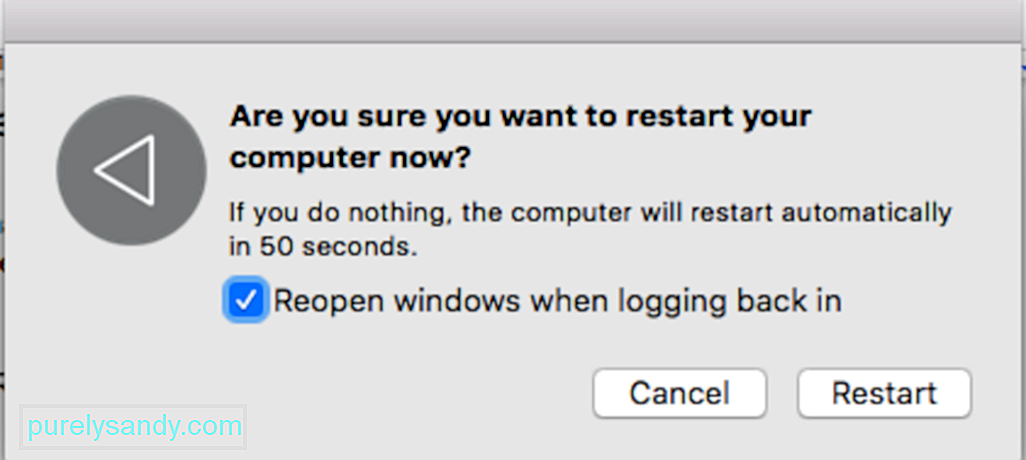
Osvježavanje operativnog sustava vašeg Mac-a dobar je način za resetiranje procesa i smanjenje njihove upotrebe na zadanu razinu. Sve što trebate je kliknuti na Appleov izbornik, a zatim odabrati Restart. Obavezno uklonite kvačicu iz Ponovno otvaranje prozora prilikom ponovne prijave. Ako ne uspije, isprobajte neke od ostalih metoda u nastavku.
2. metoda: Zatvorite sve nepotrebne aplikacije i Windows. 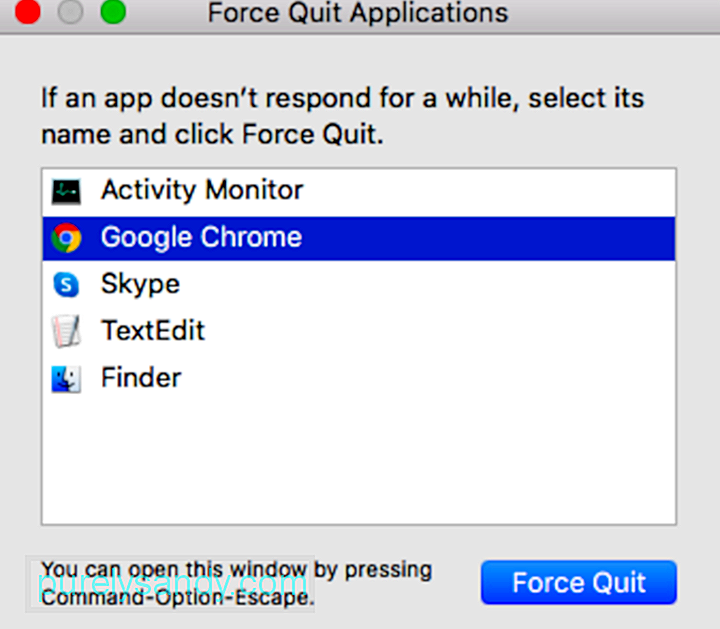
Ako imate otvorenih previše prozora programa ili programa Finder, WindowServer će morati više raditi i potrošiti više reimgova. Dakle, ako mislite da je vaš Mac neobično spor ili ima poteškoća u izvršavanju nekih radnji, razmislite o zatvaranju prozora ili aplikacija koje vam više nisu potrebne. Svakako spremite datoteke prije zatvaranja bilo kojeg prozora kako biste izbjegli gubitak podataka. To će omogućiti WindowServeru da diše i dopustiti macOS-u da tečno radi.
3. metoda: Isključite prozirne efekte na vašem Macu. 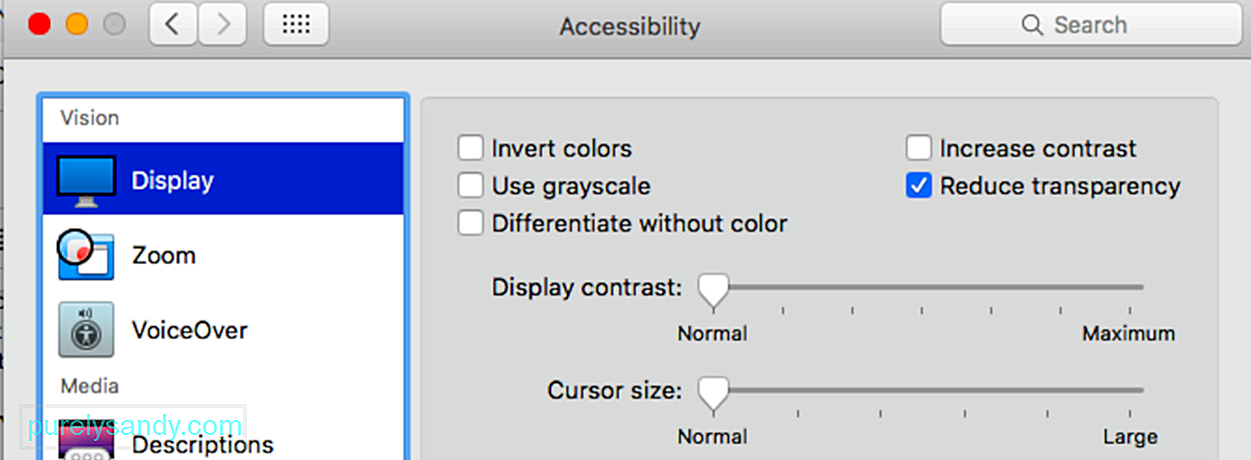
Transparentnost u Macu vizualni je efekt koji macOS i njegove aplikacije koristiti za stvaranje osjećaja dubine. Omogućeno je prema zadanim postavkama na Macu, tako da ove značajke nećete znati ako niste pravi macOS štreber.
Jedan od najlakših načina za smanjenje opterećenja WindowServera je isključivanje efekta prozirnosti. Ovo je osobito korisno za starije i manje moćne Macove. Čak i ako se vaš Mac ne osjeća posebno sporo, to će ga gotovo sigurno učiniti puno bržim.
Da biste onemogućili prozirne efekte, slijedite korake u nastavku:
Ako to učinite, WindowServeru će biti lakše raditi i manifestirati prozore na vašem zaslonu.
4. metoda: Spriječite da se prostori za kontrolu misija preurede. 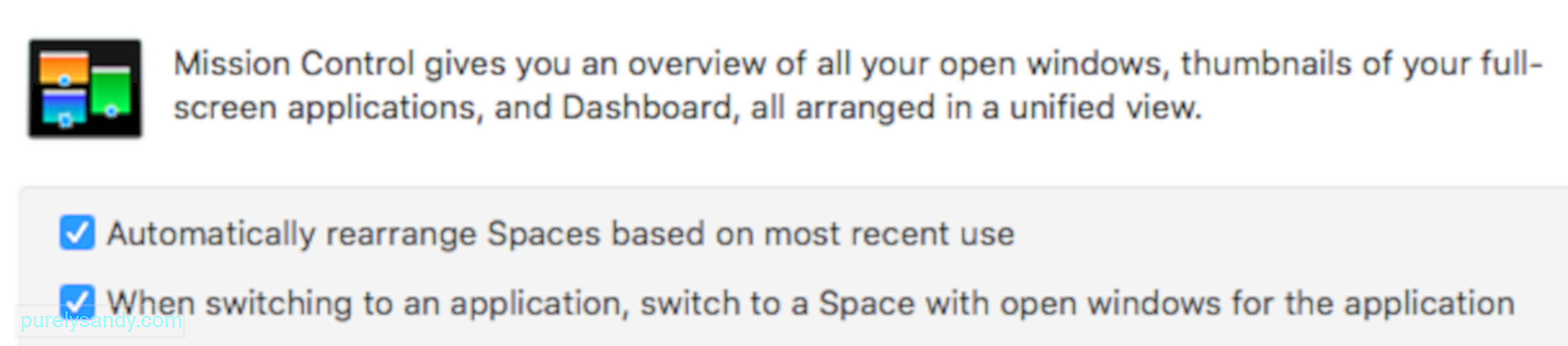
Ako koristite Spaces, također poznato kao okruženje virtualne radne površine na Macu, sprječavanje preslagivanja prostora prema njihovoj upotrebi učinit će veliku razliku u ponašanju WindowServera.
Da biste to učinili:
- Idite na Izbornik Apple & gt; Postavke sustava , a zatim kliknite Kontrola misije.
- Poništite potvrdni okvir Automatski preuređuj prostore na temelju najnovije upotrebe.
Ova promjena može se činiti malom, ali WindowServeru uvelike pomaže jer se razmaci više neće automatski kretati. Smanjuje opterećenje za WindowServer, umanjujući njegovu potrošnju u procesu. Osim toga, vjerojatno nećete primijetiti razliku kada koristite Spaces.
5. metoda: Upotrijebite zadanu za razlučivost zaslona. 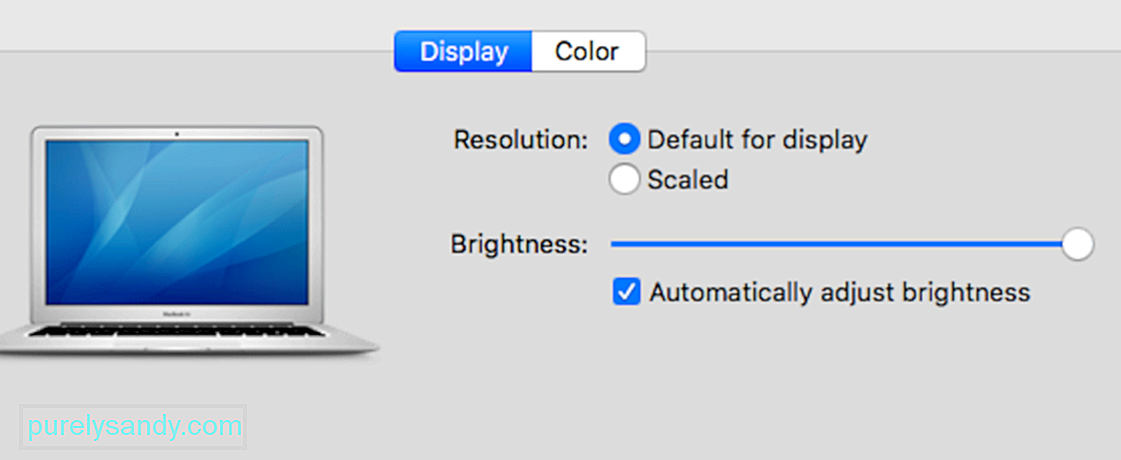
Nekoliko je korisnika primijetilo da ova velika memorija i CPU uporaba na Macu zbog WindowServera je programska pogreška koja utječe na Mac računale pomoću razmjerene razlučivosti zaslona. To se posebno odnosi na 4K monitore koji koriste skaliranu razlučivost.
Privremeni zaobilazni put bio bi korištenje Zadana za prikaz razlučivosti pomicanjem do Apple Menu & gt; Postavke sustava & gt; Prikazi.
Dok ste već kod toga, pokušajte isključiti i Spaces za više zaslona. U Postavke sustava odaberite Kontrola misije , a zatim prebacite prekidač za Zasloni imaju odvojene razmake na ISKLJUČENO.
Ponovo pokrenite svoj Mac nakon što je učinio sve gore navedeno i provjerite jesu li ovi koraci bitno utjecali na potrošnju CPU-a i memorije WindowServera.
SažetakWindowServer je važna macOS komponenta koja je odgovorna za sve što vidite na zaslonu. Što više elemenata imate na zaslonu i što se više aktivnosti dogodi na vašem zaslonu, bilo zbog aplikacija ili pozadinskog postupka, to će WindowServer biti teže nositi se s radnim opterećenjem i rezultirati većom potrošnjom reimgova vašeg Maca. Ako je to slučaj, trik ovdje trebao bi biti smanjenje potrošnje smanjenjem stresa na WindowServer-u. I gore navedeni savjeti trebali bi vam u tome pomoći.
Youtube video: Kako popraviti visoku upotrebu procesora i memorije WindowServer na Macu
09, 2025

